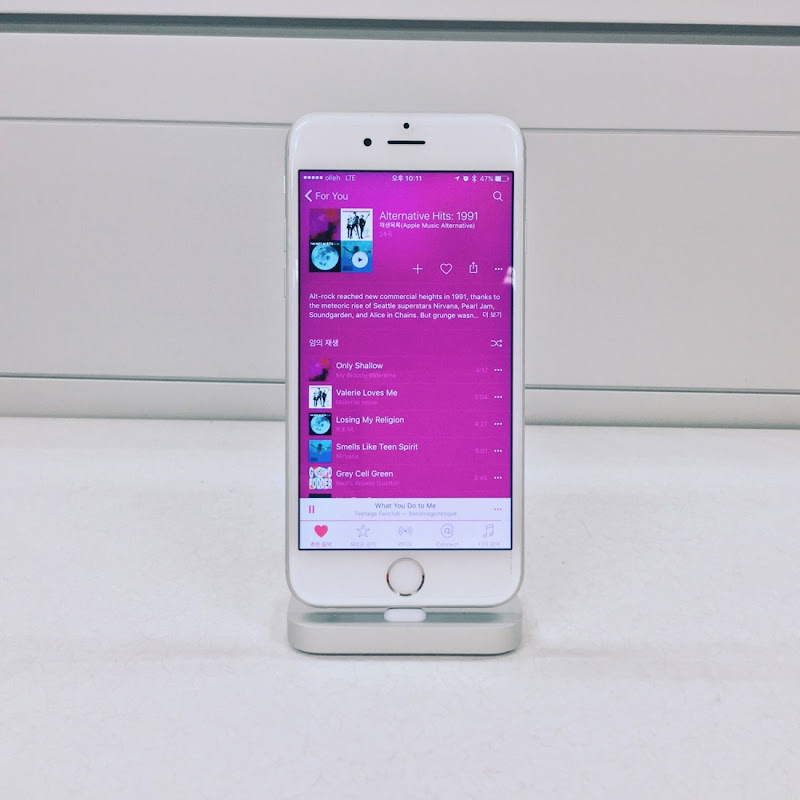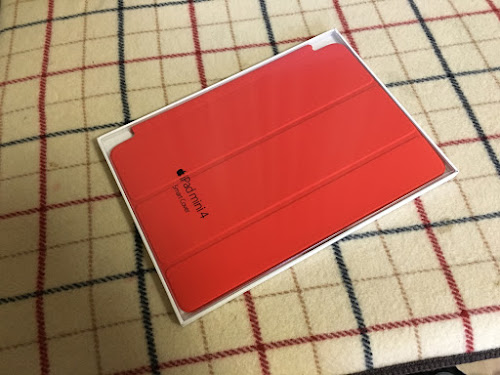Mark One사 Pryme Vessyl Intelligent Cup 개봉기
약 2주전에 호기심으로 주문한 Pryme Vessyl Intelligent Cup이 도착했습니다. 포장박스는 특이하게 텀블러처럼 둥근 원통 모양의 두꺼운 종이재질로 된 박스입니다. Pryme Vessyl Intelligent Cup은 뚜껑이 있는 일종의 텀블러로 용량은 12온스(355ml)입니다. 컵 외부는 Tritan 재질로 되어 있으며, 아래쪽은 Stainless로 되어 있습니다. 그리고 아래쪽에 충전용 포트가 있고 녹색으로 된 것은 전원 버튼입니다. 컵 내부는 내구성 있는 유리로 되어 있지만 컵이 높은 곳에서 떨어지면 깨질 염려가 있습니다. Pryme Vessyl Intelligent Cup은 음료가 컵에서 쏟아지는 것을 방지할 수 있는 뚜껑이 있습니다. 사진에서 보는 것처럼 위 뚜껑을 밀어서 음료를 섭취할 수 있습니다. 사진은 기본으로 주는 USB 파워 블럭과 마이크로 USB 케이블입니다. 파워 블락은 프리볼트이고 플러그가 일자 모양이라 한국에서 사용하려면 소위 돼지코가 필요합니다.(저는 충전할 때 아이폰 어답터를 사용합니다) 사진은 기본으로 주는 충전용 받침대로 아래쪽은 미끄럼을 방지하도록 되어 있습니다 Pryme Vessyl Intelligent Cup을 충전하려면 충전 받침대에 컵을 올려 놓고, 받침대에 마이크로 USB 케이블과 파워 블락을 연결하면 됩니다. Pryme Vessyl Intelligent Cup을 사용하려면 Pryme Vessyl이라는 어플이 필요한데 현재는 아이폰용만 있습니다. 컵과 어플은 블루투스를 이용하여 페어링합니다. Pryme Vessyl Intelligent Cup은 자동적으로 개인의 수분 섭취량을 집계 / 분석해 주는 컵으로 음료를 섭취하면 어플에 집계되고 컵에 막대로 표시됩니다. Pryme Vessyl Intelligent Cup을 하루 사용해 보니 몇가지 문제점이 있으며, 약 1주일정도 사용해 보고 사용기 올리겠습니다.